筆記本電腦因為輕巧、方便攜帶,已經成為很多上班族的标配。筆記本在使用過程中,偶爾也會出現一些問題,比如筆記本的usb接口忽然沒反應了,這就可能造成不少的麻煩。那麼面對筆記本USB接口沒有反應的時候,我們應該如何才能解決恢複呢?下面韓博士小編就為大家帶來筆記本電腦USB接口沒有反應的解決辦法,快來學習一下吧!

筆記本usb接口沒反應的解決步驟:
當設置插入電腦USB接口後,如果無法設備無法正常工作或使用的情況時,建議更換USB接口,或者直接将設備插入到電腦機箱後面的USB接口中來嘗試解決問題。

查看USB設備是否被禁用:右擊計算機,從彈出的右鍵菜單中選擇“管理”項進入。
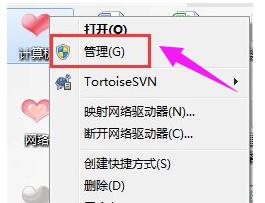
在打開的“計算機管理”界面中,展開“設備管理器”項,找到已禁用的USB端口,右擊選擇“啟用”項即可。
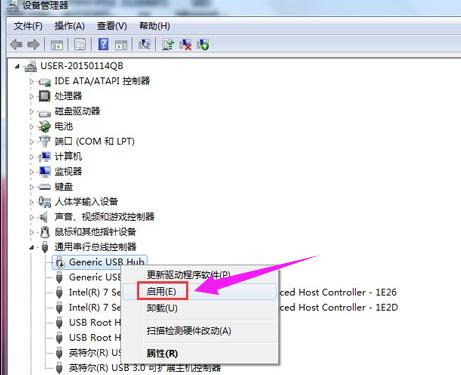
也可以使用“大勢至USB管理軟件”來控制電腦USB接口。按“Alt F2”喚醒程序主界面,勾選“恢複USB存儲設備、手機和藍牙等設備的正常使用)項。
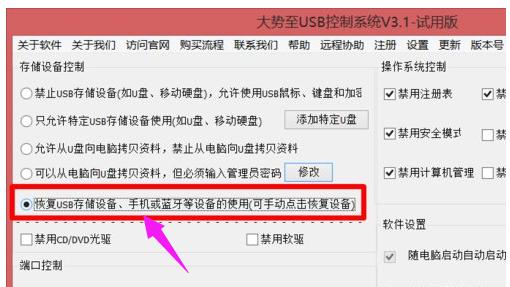
接下來清除勾選相關的項:比如清除勾選”禁用無線網卡“、”禁用随身Wifi”等項即可。
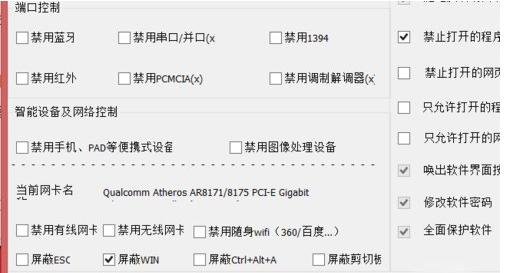
同時将設備與電腦USB連接後,在“設備管理器”來可以找到驅動未正确安裝的設備,右擊選擇“更新驅動程序”項,實現驅動的更新安裝操作即可。
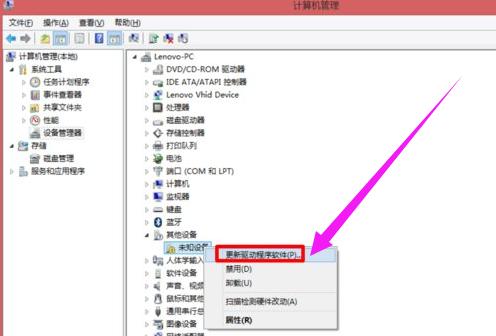
BIOS設置禁用了USB功能
在電腦主闆的BIOS設置中有一項是設置USB開關的,這個選項的默認值是開啟的,但是如果不小心或者是BIOS設置出錯可能也會導緻USB接口被禁用,可以檢查一下BIOS設置是否禁用了USB。可以重新啟動電腦,按住鍵盤上的DEL鍵盤,然後就會進入BIOS設置,在界面中找到USB設置項目,然後檢查一下是否被禁用。由于BIOS設置都是英文,不用的可以直接在網上查一下。

USB接口損壞或主闆故障
USB接口主要是在電腦的主闆上,如果主闆上的USB接口出現問題或者是主闆出現了故障,那麼USB接口也就不能使用。如果真的是主闆的問題,那麼隻能通過維修或者更換主闆來解決USB接口不能用的問題。

系統禁用了USB服務
如果沒有設置過這個服務是不會發生這個情況的,但是也有特殊的情況,就是很多人的電腦上安裝了一些優化殺毒軟件,這使用這些軟件的時候可以将USB服務禁用了,這時候隻需要将USB服務解禁就可以。打開電腦上安裝的殺毒軟件,檢查一下“系統即插即用服務”是否被禁用,如果被禁用了,可能就會導緻電腦上的USB接口不能使用,這時候我們可以打開殺毒軟件中的“開啟優化服務”,然後解禁“系統即插即用服務”。

以上就是小編為大家帶來的筆記本電腦USB接口沒有反應的解決辦法。如果你的筆記本也出現了USB沒有反應的情況,可以按照小編上述教程的操作方法進行處理,相信就能恢複使用了!
,更多精彩资讯请关注tft每日頭條,我们将持续为您更新最新资讯!




